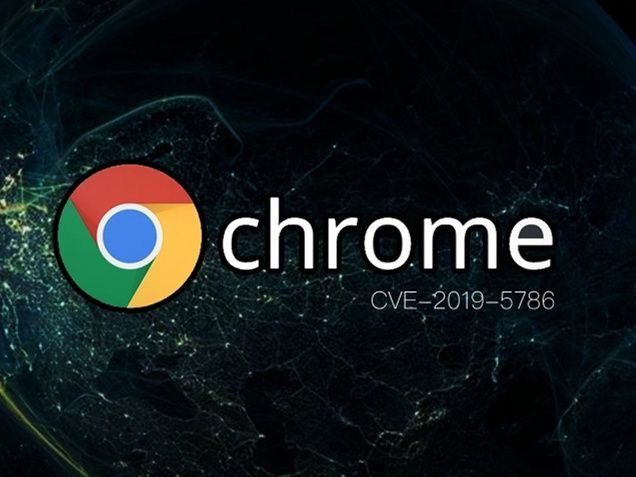
谷歌浏览器(Google Chrome)是当今最受欢迎的网页浏览器之一,因其快速、安全、易用的特点而广泛使用。然而,有时我们可能需要重新安装谷歌浏览器,原因包括浏览器崩溃、插件冲突或是想要清理不必要的文件等。本文将详细介绍谷歌浏览器的重新安装步骤及注意事项,帮助你顺利完成这一过程。
首先,在开始重新安装谷歌浏览器之前,我们建议您备份书签和设置,以免数据丢失。您可以通过登录谷歌账号,将书签和浏览历史同步到云端,确保数据安全。
接下来,按照以下步骤进行谷歌浏览器的重新安装:
**第一步:卸载谷歌浏览器**
1. 对于Windows用户:
- 点击“开始”菜单,选择“设置”(齿轮图标)。
- 进入“应用”选项,找到“谷歌浏览器”。
- 点击“卸载”,然后确认操作。系统会提示您是否要删除所有与谷歌浏览器相关的数据,您可以选择是否删除。
2. 对于Mac用户:
- 打开“Finder”,在侧边栏选择“应用程序”。
- 找到“谷歌浏览器”,拖动其图标到废纸篓,或者右键选择“移到废纸篓”。
- 为了彻底清除,可以在“废纸篓”中右键选择“清空废纸篓”。
**第二步:下载最新版本的谷歌浏览器**
1. 使用其他浏览器,前往谷歌浏览器的官方网站。这是确保下载到最新版本的最佳方式。地址是:https://www.google.com/chrome/
2. 点击页面上的“下载Chrome”按钮,选择适合您操作系统的版本(Windows、Mac或Linux)。
3. 阅读并同意条款后,点击“接受并安装”。
**第三步:安装谷歌浏览器**
1. 下载完成后,双击下载的文件(Windows用户一般是.exe文件,Mac用户是.dmg文件)。
2. Windows用户,安装程序会自动运行,并显示安装进度条。安装完成后,您可以选择启用或禁用后台应用程序。
3. Mac用户,打开.dmg文件,将“谷歌浏览器”图标拖至“应用程序”文件夹中,完成安装。
**第四步:恢复书签和设置**
完成安装后,您可以通过登录谷歌账号恢复之前同步的书签和设置。首次打开谷歌浏览器时,会提示您登录。输入您的谷歌账户信息后,浏览器会自动同步所有的设置。
**注意事项:**
1. 在重新安装过程中,如果遇到任何问题(如无法卸载或下载),可以尝试重启电脑,或在安全模式下进行安装。
2. 确保您的操作系统和计算机防火墙允许下载和运行新的软件,以避免安全限制导致的安装失败。
3. 如果之前使用了第三方插件或扩展,建议在重新安装后逐一添加,检查是否存在冲突。
通过以上步骤,您可以轻松地重新安装谷歌浏览器,恢复流畅的上网体验。希望这篇文章能够帮助到您,让您在使用谷歌浏览器时更加便捷和舒适。











